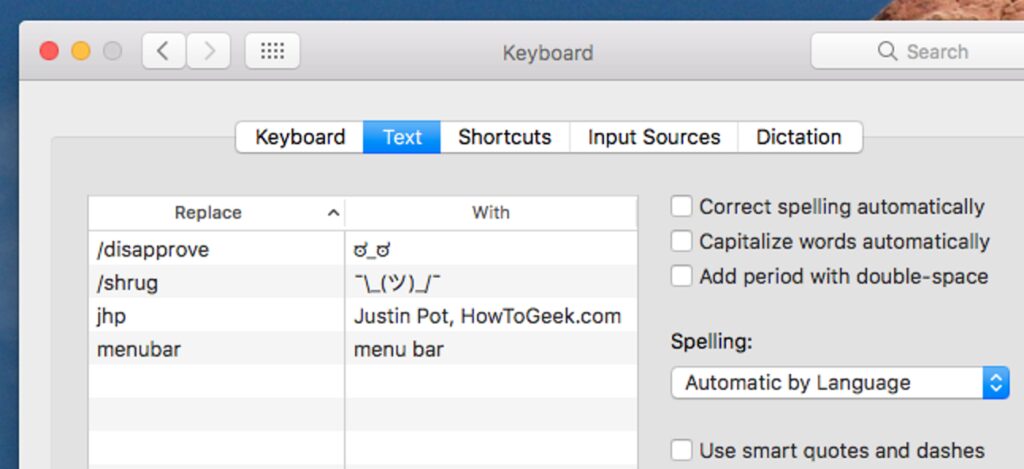
Czy regularnie wpisujesz te same długie słowa, a nawet frazy? Złożone emotikony, adresy, a nawet często błędnie napisane słowa mogą być denerwujące podczas pisania, ale macOS ma funkcję, która może pomóc.
Istnieje wiele sposobów na dostosowanie klawiatury macOS, a także skonfigurowanie dobrej listy podmian tekstu. Jeśli są jakieś długie frazy, które musisz regularnie wpisywać, możesz ustawić skróty, które natychmiast zamieniają się w pełną frazę. Z mniej praktycznej strony możesz również ustawić to, aby szybko wpisywać emoji, w tym niesławny ¯_(ツ)_/¯.
Oto, jak znaleźć, skonfigurować i używać funkcji zastępowania testowego na komputerze Mac, aby nieco przyspieszyć przepływ pracy.
Skonfiguruj własne zasady zastępowania tekstu
Aby znaleźć wbudowaną funkcję zastępowania tekstu komputera Mac, wybierz Preferencje systemowe> Klawiatura.
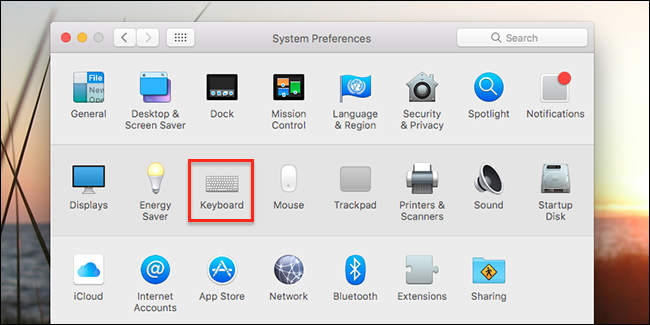
Przejdź do zakładki „Tekst”.
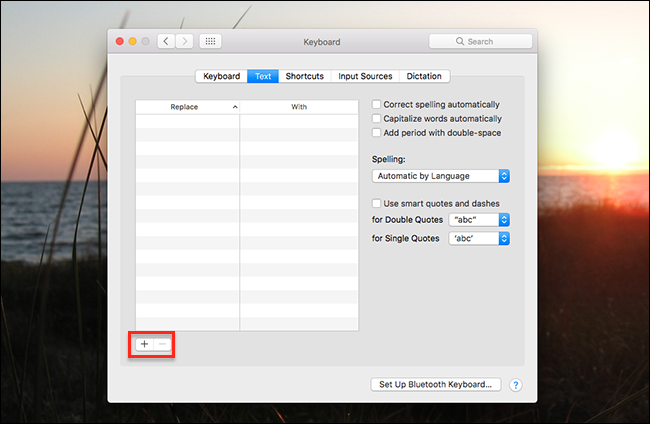
Po lewej stronie tego okna znajdziesz panel zastępowania tekstu. W lewym dolnym rogu znajduje się przycisk „+”, za pomocą którego można dodawać nowe elementy do panelu.
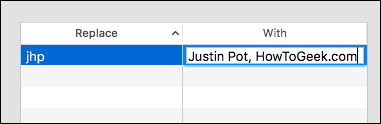
W kolumnie „Zamień” powinieneś umieścić coś, co można szybko wpisać, najlepiej coś, czego w normalnych okolicznościach raczej nie napiszesz. Na przykład używam moich małych inicjałów. W kolumnie „Z” należy umieścić dłuższą frazę, której chcesz uniknąć pisania. Idę z moim nazwiskiem i pracodawcą, których często używam, ale możesz użyć tego prawie do wszystkiego.
Możesz zacząć korzystać z elementów automatycznego zastępowania, gdy tylko je dodasz. Przejdź do TextEdit lub dowolnego edytora tekstu i wpisz frazę „Zamień”. Zobaczysz opcję, aby go zastąpić:
Jak widać, wyskakujące okienko sugeruje twoją frazę „Z”; możesz nacisnąć strzałkę w dół, aby ją wybrać i „Enter”, aby ją zastosować.
Jeśli to zbyt wolno, możesz po prostu wpisać frazę „Zamień”, a następnie nacisnąć spację. Twój Mac automatycznie zastąpi.
Szybki, prawda? W końcu korzystanie z wersji skróconych stanie się drugą naturą, a przepływ pracy zostanie przyspieszony. Co najlepsze, nie potrzebujesz nawet programu innej firmy: wszystko jest wbudowane w system operacyjny.
Eksportowanie i importowanie ustawień zastępowania tekstu
Nie ma oczywistego sposobu, aby to stwierdzić, ale możesz szybko wyeksportować frazy zastępowania tekstu do użytku na innym komputerze Mac. Aby to zrobić, po prostu zaznacz wszystkie frazy, które chcesz wyeksportować (użyj Command + A, aby zaznaczyć je wszystkie, jeśli chcesz). Następnie przeciągnij frazy na pulpit.
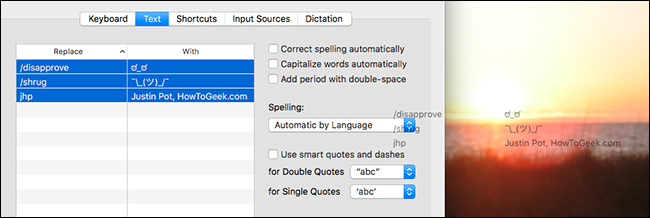
Tak po prostu będziesz miał plik o nazwie „Text Substitution.plist”, który zawiera wszystkie wyeksportowane frazy.
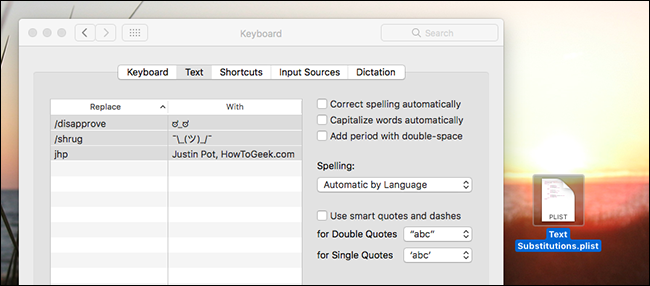
Możesz przeciągnąć to do tego samego okna na dowolnym innym komputerze Mac, aby zaimportować ustawienia automatycznego zastępowania. To świetny sposób na dzielenie się kilkoma zasadami ze współpracownikami.
Jeśli jednak chcesz tylko przenieść ustawienia między dwoma posiadanymi komputerami Mac, prawdopodobnie nie musisz się tym przejmować. Jeśli jesteś użytkownikiem iCloud, ustawienia zostaną zsynchronizowane ze wszystkimi Twoimi komputerami Mac, a nawet z urządzeniem iOS.
Szybko zaimportuj kilka napisów Emoji
Wspomnieliśmy o tym w naszym najlepszym przewodniku po emoji na Macu, ale istnieje szybki sposób na dodanie praktycznie każdego emoji do swojej listy. Zmierzać do Zastępowanie tekstu emoji i pobierz ich wyczerpujący plik .plist, który możesz szybko zaimportować, przeciągając do pola podstawiania tekstu.

Tak po prostu, będziesz mógł szybko wpisać dowolne emoji z tym samym schematem nazewnictwa, którego używa Slack. Prawdopodobnie nie jest to praktyczne, ale jest dobrym przykładem tego, co ta funkcja może zrobić bez oprogramowania innych firm. Zacznij tworzyć własne przydatne zamienniki!